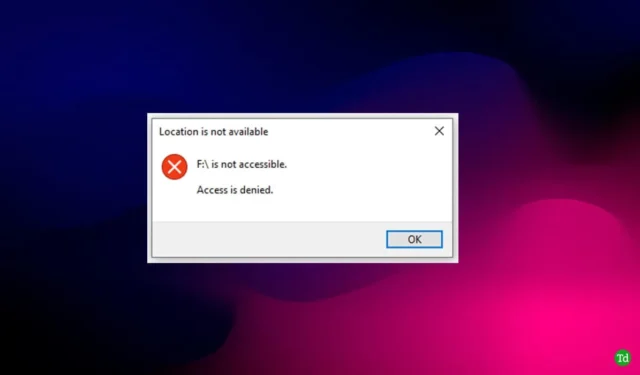
Jei bandant pasiekti išorinį standųjį diską atsiranda klaida „Prieiga uždrausta“ , nesijaudinkite! Turime nesudėtingą, nuoseklų vadovą, kaip išspręsti išorinių standžiųjų diskų, kuriuose veikia „Windows 11“, prieigos uždrausta klaidą .
Kad ir kokia pažengusi būtų jūsų sistema, klaidų aptikimas gali nuliūdinti, ypač kai įvairioms užduotims pasikliaujate išoriniais diskais. Susidūrimas su šia problema gali sukelti nusivylimą ir susirūpinimą.
Laimei, šias klaidas galima išspręsti taikant keletą paprastų procedūrų. Įšokime tiesiai!
Kas sukelia „Windows 11“ uždraustos prieigos klaidą
Daugelis „Windows“ naudotojų praneša apie uždraustos prieigos problemas, kai bando naudoti išorinį standųjį diską. Ši dažna klaida rodo kelias galimas pagrindines priežastis.
- Infekcija nuo kenkėjiškų programų ar virusų.
- Kietasis diskas gali būti nepasiekiamas.
- Nuosavybės teisių klausimai.
- Kietojo disko gedimas arba gedimas.
- Ryšio ar aparatinės įrangos problemos.
Veiksmai, kaip pašalinti išorinio standžiojo disko prieigos klaidą „Windows 11“.
Toliau pateikiami veiksmingi sprendimai, padedantys pašalinti standžiojo disko klaidas, kurių neleidžiama pasiekti sistemoje „Windows 11“. Tiesiog vadovaukitės šiomis rekomendacijomis:
1. Nuskaitykite Diską naudodami failų tvarkyklę
„Windows 11“ failų tvarkyklė suteikia patobulintų funkcijų. Galite tiesiogiai nuskaityti diską. Štai kaip tai padaryti:
- Atidarykite meniu Pradėti > ieškokite failų tvarkyklės > ir paleiskite ją.
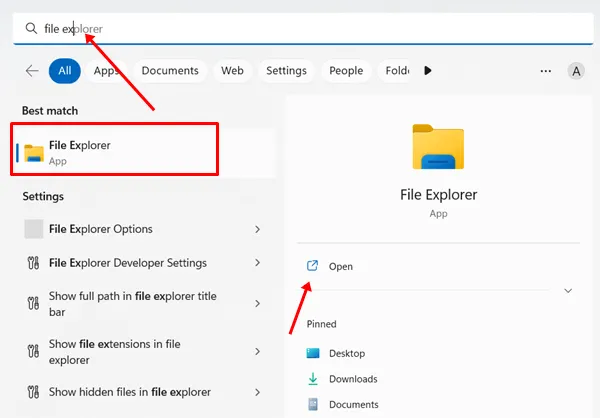
- Eikite į šį kompiuterį .
- Dešiniuoju pelės mygtuku spustelėkite išorinį diską, kurį norite patikrinti, ir pasirinkite Ypatybės .
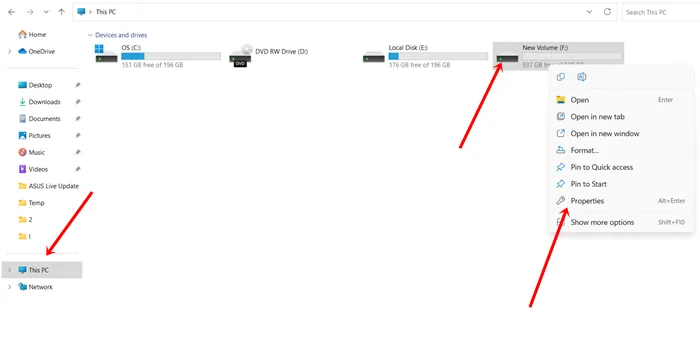
- Naujame lange eikite į skirtuką Įrankiai ir spustelėkite Tikrinti .
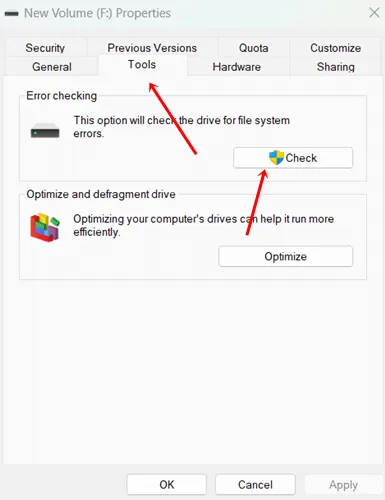
- Klaidų tikrinimo lange bus rodomos visos disko problemos. Jei sąraše nėra problemų, galite pradėti disko nuskaitymą .
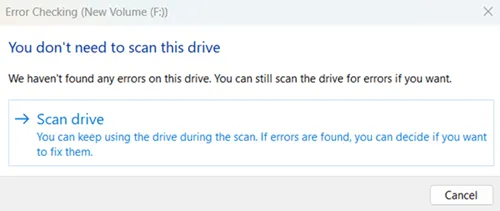
2. Patikrinkite, ar nėra ryšio problemų
Prieš gilinantis į trikčių šalinimą, geras pirmas žingsnis yra disko nuskaitymas ir ryšio problemų nagrinėjimas.
Įsitikinkite, kad jungtys veikia tinkamai. Kartais USB prievadai gali sugesti, todėl būkite budrūs. Taip pat patikrinkite, ar kabelyje nėra gedimų.
Išsamus disko ir jungčių patikrinimas yra būtinas, nes bet kokios ryšio problemos gali sukelti prieigos uždraudimo klaidą.
3. Vykdykite CHKDSK
CHKDSK komandos naudojimas gali būti labai efektyvus bet kokioms su diskais susijusioms problemoms, nesvarbu, ar jie yra išoriniai, ar vidiniai. Štai kaip galite panaudoti CHKDSK:
- Pirmiausia prijunkite išorinį standųjį diską prie kompiuterio.
- Paspauskite Pradėti > ieškokite Command Prompt > ir dešiniuoju pelės mygtuku spustelėkite, kad pasirinktumėte Vykdyti kaip administratorių .
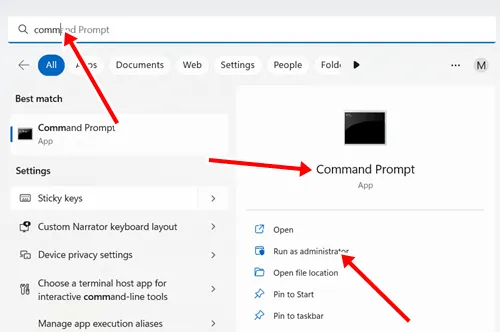
- Įveskite toliau pateiktą komandą į CMD, užtikrindami, kad pakeistumėte vietos rezervavimo vietą išorinio disko raide:
chkdsk /f (drive letter): 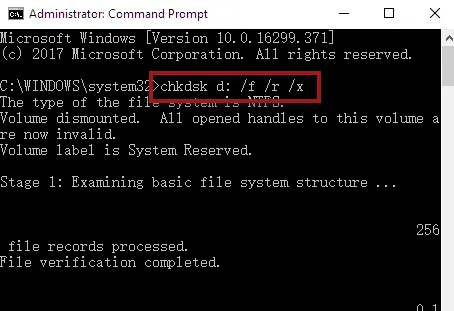 Jūsų diskas netrukus bus patikrintas ir suremontuotas . Po to patikrinkite, ar prieigos problema išlieka.
Jūsų diskas netrukus bus patikrintas ir suremontuotas . Po to patikrinkite, ar prieigos problema išlieka.
4. Priimkite išorinio disko nuosavybę
Prieiga uždrausta klaida gali kilti dėl nuosavybės problemų su disku. Norėdami pašalinti klaidą, turite prisiimti atsakomybę.
- Atidarykite meniu Pradėti > ieškokite failų tvarkyklės > ir paleiskite ją.
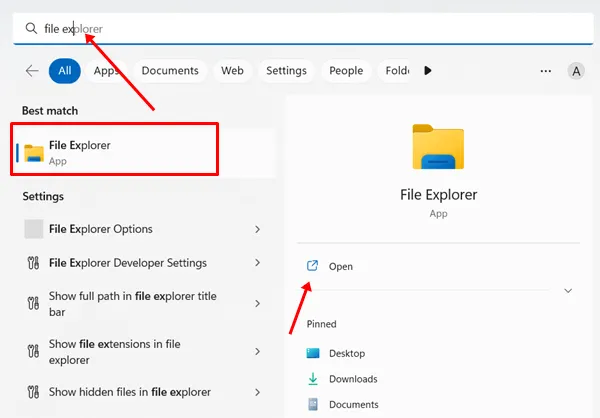
- Tada eikite į Šis kompiuteris .
- Dešiniuoju pelės mygtuku spustelėkite išorinį diską , tada pasirinkite Ypatybės .
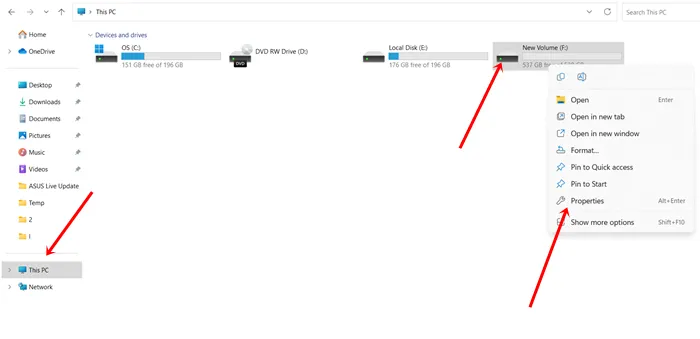
- Savybių lange pasirinkite skirtuką Sauga ir spustelėkite Išplėstiniai nustatymai.
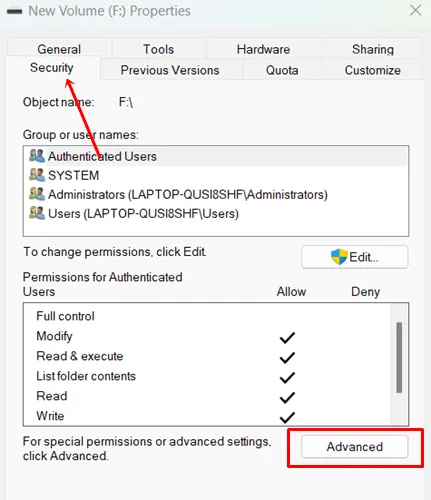
- Tada pasirinkite Keisti leidimus .
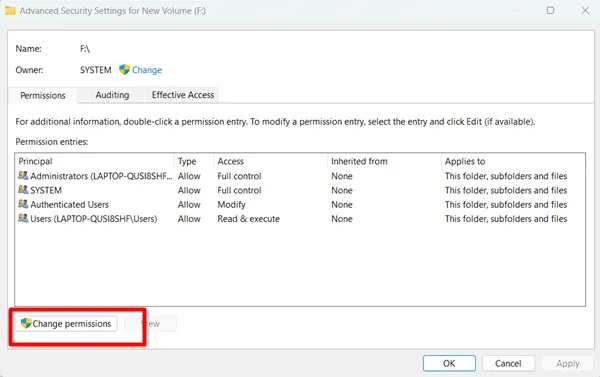
- Dukart spustelėkite vartotojo vardą, kuriam norite suteikti leidimą.
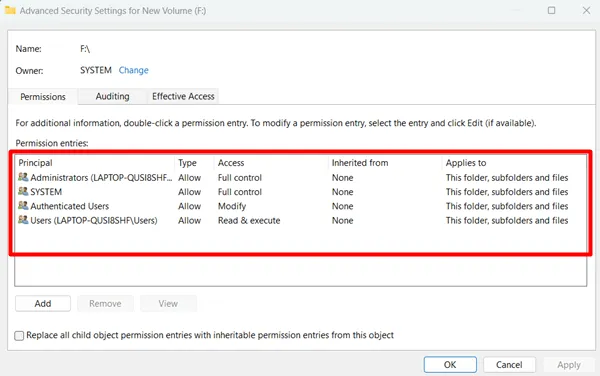
- Naujame puslapyje raskite išskleidžiamąjį meniu, pažymėtą Taikoma , ir iš pasirinkimų pasirinkite Šis aplankas, poaplankiai ir failai .
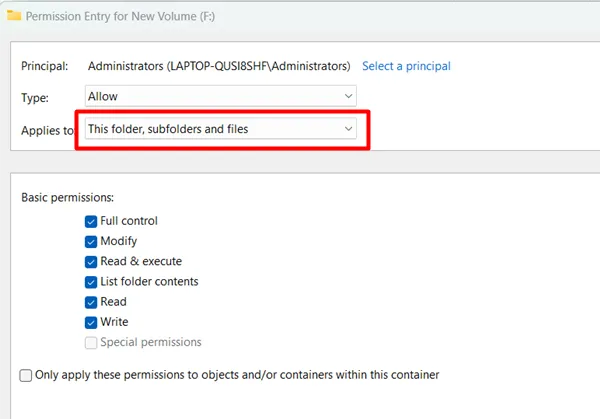
- Galiausiai spustelėkite mygtuką Gerai , kad pritaikytumėte šiuos pakeitimus, ir iš naujo paleiskite kompiuterį. Jei problema buvo nuosavybės teisė, problema turėtų būti išspręsta.
5. Įgalinkite administratoriaus paskyrą
Šis metodas taip pat gali veiksmingai pašalinti prieigos uždraudimo klaidą, leidžiančią pasiekti apribotus failus, aplankus ir vietas.
- Paspauskite Pradėti > ieškokite Command Prompt > ir paleiskite jį kaip administratorių.
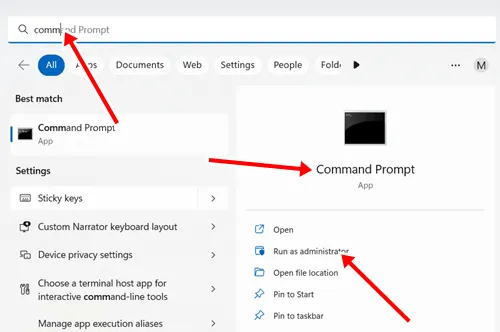
- Nukopijuokite ir įklijuokite šią komandą į CMD ir paspauskite klavišą Enter :
net user administrator /active:yes 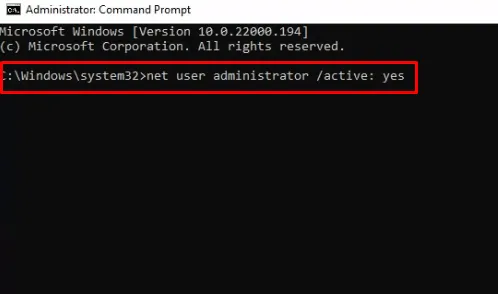 Šis veiksmas įgalina administratoriaus paskyrą. Norėdami vėliau jį išjungti, naudokite:
Šis veiksmas įgalina administratoriaus paskyrą. Norėdami vėliau jį išjungti, naudokite:
net user administrator /active:no
Atminkite, kad jei nuspręsite išjungti administratoriaus paskyrą, vėl galite susidurti su ta pačia problema. Visada galite jį perjungti atgal, kai pakeitimai nebereikalingi.
6. Laikinai išjunkite trečiosios šalies antivirusinę programinę įrangą
Nors antivirusinė programinė įranga yra labai svarbi norint apsaugoti jūsų duomenis nuo grėsmių ir kenkėjiškų programų, ji kartais gali netyčia blokuoti tam tikras programas.
Dėl šių programų būdo jos gali trukdyti pasiekti išorinį standųjį diską. Užuot pašalinę programinę įrangą, apsvarstykite galimybę trumpam ją išjungti, kad išsiaiškintumėte, ar tai išsprendžia uždraustos prieigos problemą.
7. Iš naujo nustatykite vartotojo teises
Jei pakeitėte bet kokius prieigos apribojimus, leidimų nustatymas iš naujo gali padėti išspręsti prieigos uždrausto klaidą.
- Paspauskite Pradėti > ieškokite Command Prompt > ir atidarykite.
- Nukopijuokite šią komandą ir įklijuokite ją į CMD prieš paspausdami Enter:
ICACLS * /reset /t /c /q 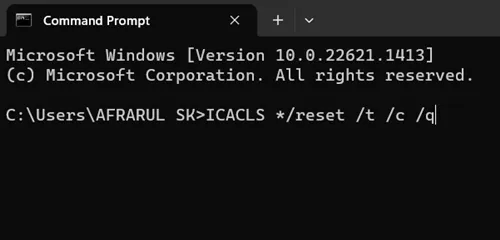 Ši komanda atkurs numatytuosius leidimus .
Ši komanda atkurs numatytuosius leidimus .
8. Pakeiskite disko raidę
„Windows“ įvairiems diskams priskiria skirtingas raides ir jūs galite jas keisti. Pakeitus disko raidę gali padidėti išorinio disko pasiekiamumas.
- Atidarykite Vykdyti > įveskite diskmgmt.msc > ir paspauskite OK arba Enter .
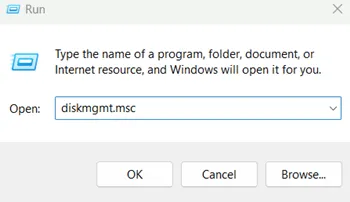
- Turėtų pasirodyti „Windows“ disko valdymo įrankis. Dešiniuoju pelės mygtuku spustelėkite išorinį diską ir pasirinkite Keisti disko raidę ir kelius .
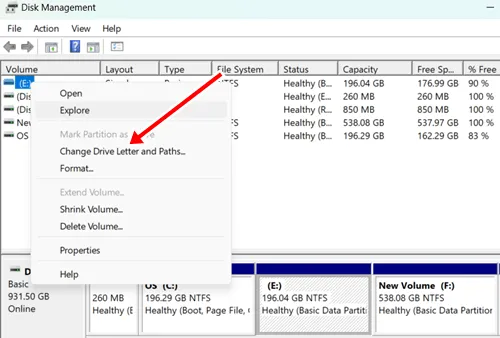
- Tada pasirinkite parinktį Keisti .
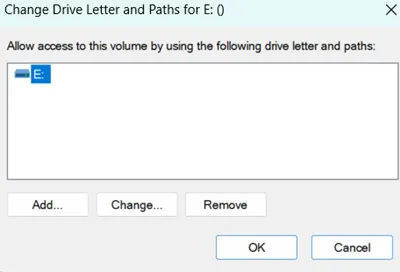
- Kitame lange pamatysite išskleidžiamąjį meniu, skirtą pakeisti disko raidę. Pasirinkite raidę, kurios šiuo metu nenaudoja kiti diskai. Dėl to jūsų diskas bus pasiekiamas, nors vėl prijungus gali būti grąžintas pradinis pavadinimas.
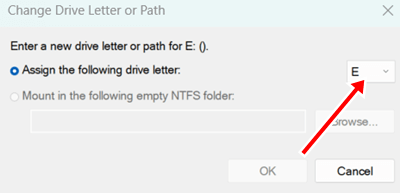
Išvada
Išorinio standžiojo disko naudojimas duomenims saugoti visada naudingas. Jei susiduriate su prieigos problemomis, pirmiau aprašyti metodai yra išbandyti ir patikrinti sprendimai, galintys padėti pašalinti išorinio standžiojo disko prieigos klaidas. Tikimės, kad ši informacija jums buvo naudinga! Jei jums reikia papildomos pagalbos, nedvejodami susisiekite su komentarų skiltyje.




Parašykite komentarą